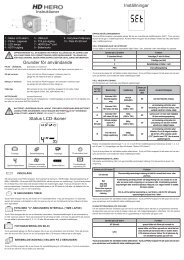GoPro HERO3:Black Edition användarmanual
GoPro HERO3:Black Edition användarmanual
GoPro HERO3:Black Edition användarmanual
Create successful ePaper yourself
Turn your PDF publications into a flip-book with our unique Google optimized e-Paper software.
A N V Ä N D A R M A N U A L<br />
1
2<br />
Var med i <strong>GoPro</strong>-diskussionen på facebook.com/gopro<br />
för att se vad andra <strong>GoPro</strong>-användare har för sig och vad<br />
de filmar och fotograferar!
INNEHÅLLSFÖRTECKNING<br />
Tillbehör 4<br />
Fästen + Tillbehör 5<br />
<strong>HERO3</strong>-Funktioner 6<br />
Kamerastatusskärm 8<br />
Flödesschema för användargränssnitt 9<br />
Mjukvaruuppdateringar 10<br />
Grunder 10<br />
Kameralägen 13<br />
Kamerainställningar 20<br />
Filborttagning 30<br />
Inspelningsinställningar 32<br />
Konfiguration 40<br />
Trådlösa funktioner 49<br />
Lagring och minneskort 51<br />
Systemkrav 52<br />
Filöverföring 53<br />
Uppspelning 54<br />
Batterihantering 56<br />
Viktiga varningsmeddelanden 58<br />
Kameramontering 59<br />
Användarsupport 65<br />
3
WEAR IT. MOUNT IT. LOVE IT.<br />
4<br />
PREMIUMTILLBEHÖR<br />
LCD Touch BacPac <br />
Battery BacPac <br />
Wi-Fi Remote <br />
The Frame Mount<br />
(<strong>HERO3</strong> accessory)<br />
TILLBEHÖR FÖR <strong>HERO3</strong><br />
Wrist Housing<br />
Replacement Housing<br />
Rechargeable Li-Ion Battery<br />
Lens Replacement Kit<br />
Caps + Doors<br />
32GB/64GB microSD<br />
Fler <strong>HERO3</strong> tillbehör finns tillgängliga på gopro.com
FÄSTEN + TILLBEHÖR<br />
Helmet Front<br />
Mount<br />
Chest Mount<br />
Harness<br />
Handlebar/Seatpost/<br />
Pole Mount<br />
Surfboard Mounts<br />
Floaty Backdoor Head Strap Suction Cup Mount Vented Helmet<br />
Strap<br />
Roll Bar Mount Tripod Mount Anti-Fog Inserts Grab Bag of<br />
Mounts<br />
Curved + Flat<br />
Adhesive Mounts<br />
LÄS MER PÅ ICEMAN.SE<br />
Side Mount Camera Tethers<br />
Wi-Fi Remote<br />
Mounting Kit<br />
5
<strong>HERO3</strong>-FUNKTIONER<br />
6<br />
1. Statusindikatorlampor (Röda)<br />
2. SLUTARE/VAL-knapp<br />
3. LCD-Statusskärm<br />
4. Wi-Fi-indikatorlampa (Blå )<br />
5. STRÖM/LÄGES-knapp<br />
6. Micro HDMI-port<br />
(Kabel medföljer ej)<br />
7. microSD TM -kortläsare<br />
(SD-kort medföljer ej)<br />
8. mini-USB Port<br />
(Stödjer komposit A/Ckabel/3.5mm<br />
stereo mic adapter,<br />
medföljer ej)
9. HERO-Port<br />
10. Batterilucka<br />
11. Wi-Fi-aktiveringsknapp<br />
12. Ljudindikator<br />
<strong>HERO3</strong>-FUNKTIONER<br />
7
8<br />
KAMERASTATUSSKÄRM<br />
Den lilla LCD-skärmen på framsidan av kameran visar följande information om din<br />
<strong>HERO3</strong> och dess inställningar:<br />
1. Kameraläge/Vidvinkel (FOV)<br />
2. Inspelningsinställningar (Visas ej i bilden ovan)<br />
3. Upplösning/Bildfrekvens (Bps)<br />
4. Inställningar för tidsintervall: (Visas ej i bilden ovan)<br />
5. Bildräknare<br />
6. Tid/lagring/filer<br />
7. Batteritid<br />
Obs: Ikonerna i illustrationen ovan kan variera något beroende på vilket<br />
inspelningsläge kameran är inställd på.
MODES<br />
FLÖDESSCHEMA FÖR ANVÄNDARGRÄNSSNITT<br />
CAMERA SETTINGS<br />
CAPTURE SETTINGS WI-FI<br />
SET UP<br />
*OBS: Vitbalans (White Balance) visas endast när Protune är i läge ON och<br />
Uppspelning (Playback) visas endast i din kameradisplay när Playback<br />
(Uppspelning) är aktiverad.<br />
9
MJUKVARUUPPDATERINGAR<br />
ATT ANVÄNDA DIN <strong>HERO3</strong>: GRUNDER<br />
KOMMA IGÅNG<br />
Innan du använder <strong>HERO3</strong> första gången:<br />
10<br />
<strong>GoPro</strong> uppdaterar frekvent kameran genom<br />
mjukvaruuppdateringar. För att få se om någon ny uppdatering<br />
finns för dina <strong>GoPro</strong>-produkter besök: gopro.com/update.<br />
1. För in ett microSD, microSDHC eller microSDXC-kort i kamerans<br />
kortläsare med trycket på kortet vänt framåt och med kortets smalaste<br />
del först. Kort med klass 4 eller högre rekommenderas . Vid användning av<br />
0,5 sekunders Time Lapse eller videoläget Protune är minneskort av<br />
klass 10 ett krav.<br />
2. Placera batteriet i kameran.<br />
3. Ladda batteriet. Det medföljande litiumjonbatteriet levereras delvis laddat.<br />
För att ladda, koppla in kameran med den medföljande USB-kabeln till en<br />
kraftkälla som t.ex. dator, <strong>GoPro</strong> vägg- eller billaddare. Ingen skada sker på<br />
batteriet om det används innan full laddning.<br />
TIPS:<br />
När kameran är avstängd indikerar<br />
Statusintikatorlamporna:<br />
• Lamporna LYSER när kameran laddas.<br />
• Lamporna är SLÄCKTA när kameran är fulladdad.<br />
▶Se sektionen BATTERITID för mer information.<br />
▶Se sektionen PROTUNE för mer information.
KAMERAINSTÄLLNINGAR<br />
<strong>HERO3</strong> <strong>Black</strong> <strong>Edition</strong> har följande förinställda kamerainställningar:<br />
TIPS:<br />
ATT ANVÄNDA DIN <strong>HERO3</strong>: GRUNDER<br />
Videoupplösning 1440p48bps<br />
Fotoupplösning 12 Megapixel (MP)<br />
Burst mode (Bildsekvens) 30 foton på 1 sekund<br />
Time Lapse-läge 0.5 sekunder<br />
Wi-Fi AV<br />
Vill du ändra VIDEO- och FOTO-inställningar?<br />
▶Se sektionen INSTÄLLNINGSMENY för att göra ändringar.<br />
11
ATT ANVÄNDA DIN <strong>HERO3</strong>: GRUNDER<br />
ATT STARTA <strong>HERO3</strong>-KAMERAN<br />
För att starta kameran:<br />
Tryck in och släpp knappen . De röda Statusindikatorlamporna blinkar 3<br />
gånger och Ljudindikatorn piper 3 gånger.<br />
För att stänga av kameran:<br />
Håll intryckt i 2 sekunder och släpp den sedan. Statusindikatorlamporna<br />
blinkar ett flertal gånger samtidigt som 7 pip hörs från Ljudindikatorn.<br />
12<br />
TIPS:<br />
Vill du kunna filma genom endast en knapptryckning och<br />
börja filma eller fotografera så fort kameran slås på?<br />
Aktivera kamerans ONE BUTTON MODE (Enknappsläge).<br />
▶Se sektionen ONE BUTTON MODE för mer information.
KAMERAÖVERSIKT<br />
<strong>HERO3</strong> har ett antal kameralägen. För att skifta mellan kamerans olika lägen, tryck<br />
på knappen .<br />
<strong>HERO3</strong>-kamerans olika inspelningslägen kommer i följande ordning:<br />
TIPS:<br />
ATT ANVÄNDA DIN <strong>HERO3</strong>: KAMERALÄGEN<br />
VIDEO Spela in video<br />
FOTO Ta en bild<br />
BURST MODE (BILDSEKVENS) Ta flera bilder i snabb följd<br />
TIME LAPSE Ta Time Lapse-sekvenser<br />
UPPSPELNING<br />
Syns endast om kameran är kopplad<br />
till en TV/HDTV. UPPSPELNING låter<br />
dig visa Foton och Videoklipp på en TV/<br />
HDTV (via Micro HDMI-kabel eller A/V<br />
kompositkabel).<br />
Använd läget BILDSEKVENS för att fotografera objekt i snabb<br />
rörelse.<br />
▶Se sektion UPPSPELNING för mer information.<br />
13
ATT ANVÄNDA DIN <strong>HERO3</strong>: KAMERALÄGEN<br />
14<br />
VIDEO<br />
För att spela in Video, kontrollera att kameran är i Videoläget. om Videoikonen<br />
på din kameras LCD-statusskärm inte syns, tryck på tills den syns.<br />
För att spela in video:<br />
Tryck in och släpp knappen . Kameran kommer att pipa en gång och de<br />
röda Statusindikatorlamporna börjar blinka för att visa att inspelning<br />
pågår.<br />
För att sluta spela in video:<br />
Tryck in och släpp knappen . De röda Statusindikatorlamporna blinkar till<br />
3 gånger samtidigt som kameran piper 3 gånger för att indikera att inspelning<br />
har avslutats.<br />
<strong>HERO3</strong> slutar automatiskt att spela in när minneskortet är fullt eller batteriet<br />
har tagit slut. Din film kommer att sparas innan kameran stängs AV.<br />
▶Se sektionen VIDEOLÄGEN för instruktioner över hur man ändrar<br />
upplösningsinställningar.
ATT ANVÄNDA DIN <strong>HERO3</strong>: KAMERALÄGEN<br />
FOTO<br />
För att ta Foton, kontrollera att kameran är i Fotoläget. Om Fotoikonen på<br />
din kameras LCD-statusskärm inte syns, tryck på tills den syns.<br />
För att ta ett foto:<br />
Tryck in och släpp knappen . Kameran piper 2 gånger och de röda<br />
Statusindikatorlamporna blinkar.<br />
▶Se sektionen FOTOLÄGEN för instruktioner om hur man ändrar<br />
upplösningsinställningar och andra fotofunktioner.<br />
15
ATT ANVÄNDA DIN <strong>HERO3</strong>: KAMERALÄGEN<br />
16<br />
BURST MODE (BILDSEKVENS)<br />
I Burst Mode-läget tar din kamera multipla bilder under korta tidsintervall. —<br />
3 foton/1 sekund, 5 foton/1 sekund, 10 foton/1 sekund, 10 foton/2 sekunder,<br />
30 foton/1 sekund, 30 foton/2 sekunder eller 30 foton/3 sekunder.<br />
För att ta en Bildsekvens, kontrollera att kameran är i Burst Mode-läget. Om<br />
Burst Mode-ikonen på din kameras LCD-statusskärm inte syns, tryck på<br />
tills den syns.<br />
För att ta en bildsekvens:<br />
Tryck in och släpp knappen . De röda Statusindikatorlamporna blinkar och<br />
kameran piper ett flertal gånger.<br />
TIPS:<br />
Ibland kan 30 foton/1 sekund vara för snabbt. Prova då<br />
en lägre Bildsekvensinställning för att bättre matcha din<br />
aktivitet.<br />
▶Se sektionen BURST MODE för instruktioner på hur man ändrar<br />
intervallinställningar.
ATT ANVÄNDA DIN <strong>HERO3</strong>: KAMERALÄGEN<br />
TIME LAPSE<br />
Time Lapse-läget fångar en serie bilder med 0.5, 1, 2, 5, 10, 30 eller 60 sekunders<br />
intervall. När man använder intervallinställingen för 0.5 sekunders bildtagning så<br />
krävs ett SD-minneskort av klass 10 för att hinna med att spara bilderna.<br />
För att ta en Time Lapse-sekvens, kontrollera att kameran är i Time Lapse-läget.<br />
Om Time Lapse-ikonen på din kameras LCD-statusskärm inte syns, tryck<br />
på tills den syns.<br />
För att spela in en Time Lapse-sekvens:<br />
Tryck in och släpp knappen . Kameran påbörjar bildräkning (Vilket visas i<br />
kamerans LCD-statusskärm) och de röda Statusindikatorlamporna blinkar varje<br />
gång ett Foto tas.<br />
För att avsluta inspelning av Time Lapse-sekvens:<br />
Tryck in och släpp knappen . Statusindikatorlamporna blinkar 3 gånger och<br />
kameran piper 3 gånger för att indikera att inspelning av Time Lapse-sekvensen<br />
är avslutad.<br />
▶Se sektionen TIME LAPSE för instruktioner på hur man ändrar<br />
intervallinställningar.<br />
17
ATT ANVÄNDA DIN <strong>HERO3</strong>: KAMERALÄGEN<br />
18<br />
INSTÄLLNINGAR<br />
Inställningsmenyn låter dig justera ett antal olika kamerainställningar som:<br />
• och mer<br />
Videoupplösning<br />
Fotoupplösning<br />
Time Lapse-intervall<br />
Burst Mode (Bildsekvens)<br />
Continuous Photo<br />
▶Se sektionen INSTÄLLNINGSMENYN för att göra ändringar, lära dig navigera<br />
bland menyvalen samt för att läsa mer om varje inställning.
ATT ANVÄNDA DIN <strong>HERO3</strong>: KAMERALÄGEN<br />
UPPSPELNING<br />
Du kan visa Foton och Video från din <strong>GoPro</strong> på en TV/HDTV eller på LCD Touch<br />
BacPac (extratillbehör). Uppspelning syns som ett kameraläge när kameran<br />
är påslagen och inkopplad till en TV/HDTV.<br />
▶Se sektionen UPPSPELNING för mer information om hur du tittar på dina<br />
Video och Foton.<br />
19
KAMERAINSTÄLLNINGAR<br />
20<br />
INSTÄLLNINGAR<br />
Att gå till Inställningsmenyn:<br />
1. Kontrollera att kameran är i Inställningsmenyn. Om Inställningsikonen<br />
på din kameras LCD-statusskärm inte syns, tryck på tills den syns.<br />
2. Tryck på knappen för att gå in i menyn<br />
3. Använd knappen för att byta mellan de olika inställningsvalen.<br />
4. Tryck på knappen för att bekräfta önskad funktion.<br />
5. För att gå ur inställningsmenyn, håll ner knappen i 2 sekunder eller välj<br />
menyvalet och tryck på knappen .<br />
TIPS:<br />
Du kan när som helst gå ur INSTÄLLNINGSMENYN att trycka<br />
ner knappen och hålla den nedtryckt i 2 sekunder.
KAMERAINSTÄLLNINGAR<br />
VIDEOUPPLÖSNING/BILDFREKVENS/VIDVINKELLÄGEN<br />
Du kan ändra din <strong>HERO3</strong>-kameras Upplösning, Bildfrekvens och Vidvinkel<br />
(FOV) för Videoläget. Det här menyvalet innehåller flertalet undermenyval.<br />
När du är i inställningsmenyn:<br />
1. Tryck på knappen får att gå in i menyn .<br />
2. Använd knappen för att byta mellan de olika undermenyvalen.<br />
3. Tryck på knappen för att gå in i önskad meny.<br />
4. Använd knappen för att byta mellan varje undermenyval och använd<br />
knappen för att bekräfta ditt val.<br />
5. För att ändra ytterligare funktioner, upprepa steg 4.<br />
6. För att gå ur menyn, håll ner knappen i 2 sekunder eller välj menyvalet<br />
och tryck på knappen .<br />
21
KAMERAINSTÄLLNINGAR<br />
<strong>HERO3</strong> <strong>Black</strong> <strong>Edition</strong> erbjuder följande videoinspelningslägen:<br />
Video<br />
Upplösning<br />
4k /<br />
4k Cin<br />
2.7k /<br />
2.7k Cin<br />
22<br />
NTSC<br />
bps<br />
15<br />
12<br />
30<br />
24<br />
1440p 48<br />
30<br />
24<br />
1080p 60<br />
48<br />
30<br />
24<br />
960p 100<br />
48<br />
720p 120<br />
60<br />
PAL<br />
bps<br />
12.5<br />
12<br />
25<br />
24<br />
48<br />
25<br />
24<br />
50<br />
48<br />
25<br />
24<br />
100<br />
48<br />
120<br />
50<br />
Standardläge Protune Bildvinkel<br />
(FOV)<br />
Skärmupplösning<br />
Nej Ja Ultravid 3840x2160, 16:9<br />
4096x2160, 17:9<br />
Ja* Ja Ultravid 2716x1524, 16:9<br />
2716x1440, 17:9<br />
Ja Ja Ultravid 1920x1440, 4:3<br />
Ja Ja Ultravid<br />
Medium<br />
Smal<br />
Ja Ja<br />
No<br />
Ja Ja<br />
Nej<br />
1920x1080, 16:9<br />
Ultravid 1280x960, 4:3<br />
Ultravid<br />
Medium*<br />
Smal*<br />
1280x720,16:9<br />
WVGA 240 240 Ja Nej Ultravid 848x480, 16:9<br />
*720/120bps och 720/100bps stöder endast Ultravid och Smal bildvinkel.<br />
OBS: Protune-läget kan endast aktiveras i vissa Videoupplösningar.
Video<br />
Upplösning<br />
4k /<br />
4k Cin<br />
2.7k /<br />
2.7k Cin<br />
Bästa användningsområde<br />
KAMERAINSTÄLLNINGAR<br />
Fantastisk video i 8MP upplösning med professionell lågljusprestanda.<br />
Använd 8MP stillbilder direkt från din video. Vid filmning i detta läge<br />
rekommenderas stativ eller fast montering.<br />
16:09 / 17:09 upplösning används med fördel för att ge fantastiskt,<br />
biokvalititativt resultat för professionella produktioner. Vid filmning i detta<br />
läge rekommenderas stativ eller fast montering.<br />
1440p Används med fördel när kameran är kroppsmonterad och slow motion<br />
material önskas. Ger stor synlig bildyta och ett mjukt resultat för snabba<br />
rörelser.<br />
1080p 1080p60 är bra för all filmning där det behövs hög upplösning och bildhastighet<br />
för fantastiska resultat. Med kameran monterad på stativ eller fast monterad är<br />
1080p48/30bps och 1080p24 idealisk för TV- och filmproduktioner.<br />
960p Används med fördel när kameran är kroppsmonterad och slow motion<br />
material önskas. Ger stor synlig bildyta och ett mjukt resultat för snabba<br />
rörelser.<br />
720p Bästa upplösning för handhållen filmning och när Slow Motion önskas.<br />
WVGA För mindre filmfiler. Det här formatet är SD (Standard Definition) och alltså<br />
lågupplöst. WVGA är bra till mycket låg Slow Motion.<br />
TIPS:<br />
Med PROTUNE aktiverad (i läge ON), får du filmmaterial med neutral<br />
färgsättning och 24bps bildfrekvens vilket underlättar vid professionell<br />
videoproduktion och efterbearbetning.<br />
▶Se sektionen PROTUNE för mer information.<br />
23
KAMERAINSTÄLLNINGAR<br />
24<br />
FOTOUPPLÖSNINGSLÄGEN<br />
<strong>HERO3</strong>-kameran kan ta fotografier i upplösningarna 12MP, 7MP och 5MP. Alla<br />
ändringar du gör i inställningsmenyn för fotoupplösning påverkar foton tagna i<br />
Foto-, Burst Mode och Time Lapse-lägena.<br />
Foto<br />
Upplösning<br />
Bildvinkel<br />
(FOV)<br />
12MP Bred (Förvalt)<br />
7MP Bred<br />
7MP Medium<br />
5MP Bred
KONTINUERLIGT FOTO<br />
KAMERAINSTÄLLNINGAR<br />
Kontinuerligt foto-läget tillåter dig ta en serie av Foton kontinuerligt så länge<br />
du håller knappen nedtryckt.<br />
3 foton varje 1 sekund<br />
5 foton varje 1 sekund<br />
10 foton varje 1 sekund<br />
OBS: Din kamera kommer att vara i läget KONTINUERLIGT FOTO tills du<br />
ställer in den i SINGELFOTO-läget igen.<br />
25
KAMERAINSTÄLLNINGAR<br />
26<br />
BURST MODE-ALTERNATIV<br />
Burst Mode-läget tar en serie Foton när knappen trycks ner. Foton kan<br />
tas i följande hastighet:<br />
3 foton på 1 sekund<br />
5 foton på 1 sekund<br />
10 foton på 1 sekund<br />
10 foton på 2 sekunder<br />
30 foton på 1 sekund (Förvalt)<br />
30 foton på 2 sekunder<br />
30 foton på 3 sekunder<br />
TIME LAPSE-ALTERNATIV<br />
Flera tidsintervall finns tillgängliga för Time Lapse-läget. Alternativen är att<br />
ta bilder med 0.5, 1, 2, 5, 10, 30 eller 60 sekunders intervall tills inspelning<br />
avslutas, minnet blir fullt eller batteriet tar slut.
INSPELNINGSMENYN<br />
KAMERAINSTÄLLNINGAR<br />
Inspelningsinställningsmenyn låter dig ändra följande avancerade<br />
kamerainställningar:<br />
Kamerariktning (Upp/Ned)<br />
Punktmätning<br />
Simultan Video och Foto<br />
Videolooping<br />
Protune<br />
Vitbalans<br />
▶Se sektionen INSPELNINGSINSTÄLLNINGAR för en komplett lista över<br />
inställningsval.<br />
27
KAMERAINSTÄLLNINGAR<br />
28<br />
INSTÄLLNINGSMENYN<br />
Inställningsmenyn låter dig justera följande kamerainställningar:<br />
Förvalt inspelningsläge vid kamerastart<br />
One Button Mode (Enknappsläge)<br />
NTSC/PAL<br />
Skärmmeny (ODS - On Screen Display)<br />
Statusindikatorlampor<br />
Ljudindikator<br />
Månad/Dag/År/Klockslag<br />
▶Se sektionen INSTÄLLNINGSMENYN för en komplett lista över inställningsval.
TRÅDLÖSA FUNKTIONER<br />
KAMERAINSTÄLLNINGAR<br />
<strong>HERO3</strong>-kamerans inbyggda Wi-Fi-enhet låter dig koppla upp dig mot den<br />
trådlösa fjärrkontrollen (Wi-Fi Remote) eller till din smartphone/läsplatta<br />
via <strong>GoPro</strong>’s App. När Wi-Fi är aktiverad (I läge ON) så blinkar Wi-Fiindikatorlampan<br />
i blått.<br />
För att aktivera eller avaktivera Wi-Fi:<br />
Tryck in knappen för att aktivera <strong>HERO3</strong>-kamerans Wi-Fi-funktion. Det<br />
senast valda Wi-Fi-läget väljs automatiskt när Wi-Fi aktiveras.<br />
▶Se sektionen TRÅDLÖSA FUNKTIONER för en komplett lista över<br />
inställningsval.<br />
29
30<br />
FILBORTTAGNING<br />
KAMERAINSTÄLLNINGAR<br />
Ta bort senast inspelade fil (LAST) eller alla filer (ALL) från minneskortet. När<br />
kameran tar bort filer blinkar Statusindikatorlamporna tills filborttagningen är<br />
genomförd.<br />
CANCEL ÅNGRA (Förval)<br />
LAST SENASTE FIL<br />
ALL ALLA<br />
Att ta bort senast inspelade fil (LAST) eller Alla filer (ALL):<br />
11. Kontrollera att kameran är i Inställningsmenyn. Om Inställningsikonen<br />
på din kameras LCD-statusskärm inte syns, tryck på tills den syns.<br />
2. Tryck på knappen för att gå in i Inställningsmenyn.<br />
3. Använd knappen för att komma till ikonen .<br />
4. Tryck på knappen för att gå in i filborttagningsmenyn.<br />
5. Använd knappen för att byta mellan de olika inställningsvalen.<br />
6. Välj önskat menyval och tryck på knappen för att bekräfta.<br />
7. För att gå ur menyn, håll ner knappen i 2 sekunder eller välj menyvalet<br />
och tryck på knappen .<br />
TIPS:<br />
Var försiktig! — Valet ALL Tömmer och formaterar ditt<br />
minneskort. Se därför alltid till att säkerhetskopiera dina filer!
KAMERAINSTÄLLNINGAR<br />
EXIT<br />
Vid skärmen med ikonen , tryck på knappen för att gå ur<br />
Inställningsmenyn.<br />
TIPS:<br />
För att snabbt komma ur INSTÄLLNINGSMENYN, Tryck ner<br />
och håll knappen intryckt i 2 sekunder.<br />
31
32<br />
INSPELNINGSINSTÄLLNINGAR<br />
INSPELNINGSINSTÄLLNINGAR<br />
Att gå in i menyn för Inspelningsinställningar:<br />
1. Kontrollera att kameran är i Inställningsmenyn. Om Inställningsikonen<br />
på din kameras LCD-statusskärm inte syns, tryck på tills den syns.<br />
2. Tryck på knappen för att gå in i menyn .<br />
3. Tryck på knappen för att ändra menyval tills du kommer till .<br />
4. Tryck på knappen för att gå in i menyn för Inspelningsinställningar.<br />
5. Använd knappen för att hitta önskad funktion att ändra.<br />
6. Tryck på knappen för att välja önskad funktion.<br />
7. Vissa menyval har undermenyer. Använd knappen för att gå igenom<br />
valen i undermenyerna.<br />
8. Tryck på knappen för att välja en önskad funktion.<br />
9. För att gå ur menyn, håll ner knappen i 2 sekunder eller välj menyvalet<br />
och tryck på knappen .
INSPELNINGSINSTÄLLNINGAR<br />
Du kan anpassa hur <strong>HERO3</strong>-kameran spelar in Video och tar Foton i menyerna för<br />
Inspelningsinställningar där du hittar Kamerariktning, Videolooping and Vitbalans.<br />
KAMERARIKTNING (UPP/NER)<br />
Har du monterat din <strong>HERO3</strong>-kamera Upp och ner men vill slippa vända dem i<br />
efterbearbetning på dator? Den här inställningen eliminerar behovet av att vända<br />
Video- eller Fotomaterial i ditt videoredigeringsprogram efter inspelning.<br />
Kameran fångar ditt material normalt (Förvalt)<br />
Kameran vänder det du fångar in upp och ner<br />
PUNKTMÄTNING<br />
Aktivera Punktmätning när du filmar i ett mörkt utrymme med kameran<br />
riktad mot mot en ljusstark miljö, till exempel när du filmar från insidan av<br />
en bil och ut genom framrutan. När Punktmätning är aktiverad (ON), syns<br />
ikonen på LCD-statusskärmen.<br />
OFF AV (Förvalt)<br />
ON PÅ<br />
33
INSPELNINGSINSTÄLLNINGAR<br />
34<br />
SIMULTAN VIDEO OCH FOTO<br />
I läget för Simultan Video och Foto, kan du samtidigt fånga både Video<br />
och Foto. Du kan låta kameran ta ett Foto var 5, 10, 30 eller 60:e sekund<br />
samtidigt som du spelar in Video. För att ställa in din kamera på Foto I Videoläget<br />
säkerställ att ett videoläge som stöds är aktiverat samt att Protune är<br />
avaktiverat (OFF).<br />
OFF AV (Förvalt)<br />
5 sekunder<br />
10 sekunder<br />
30 sekunder<br />
60 sekunder<br />
OBS: Du kan fånga Simultan Video och Foto i någon av följande inställningar:<br />
1080p 24bps, 1080p 30bps, 720p 60bps eller 1440p 24bps.<br />
TIPS:<br />
Resulterande Bildstorlek bestäms av videoupplösningen du väljer.<br />
Videodimensioner/Megapixel<br />
16:9 (1080p, 720p) 8MP<br />
4:3 (1440p) 12MP<br />
Medan du spelar in Video kan du när som helst ta ett Foto genom att<br />
trycka på knappen .
VIDEOLOOPING<br />
INSPELNINGSINSTÄLLNINGAR<br />
Videolooping låter dig spela in en kontinuerligt loopande video som<br />
fortsätter spela in och skriver över sig själv tills du trycker på knappen<br />
för att stoppa inspelningen. Videolooping är inte tillgänglig med Protune<br />
aktiverad.<br />
Valbara inställningar för Videolooping:<br />
OFF AV (Förvalt)<br />
Max video<br />
5 min video<br />
20 min video<br />
60 min video<br />
120 min video<br />
TIPS:<br />
Kameran filmar tills minneskortet är fullt och börjar därefter<br />
skriva över inspelat material med en ny videoinspelning.<br />
Kameran filmar i 5 minuter och börjar därefter successivt att<br />
skriva över den tidigare inspelade 5-minuters videon.<br />
Kameran filmar i 20 minuter och börjar därefter successivt att<br />
skriva över den tidigare inspelade 20-minuters videon.<br />
Kameran filmar i 60 minuter och börjar därefter successivt att<br />
skriva över den tidigare inspelade 60-minuters videon.<br />
Kameran filmar i 120 minuter och börjar därefter successivt att<br />
skriva över den tidigare inspelade 120-minuters videon.<br />
Multipla videofiler sparas på ditt minneskort. Detta tillåter kortare<br />
segment att bli överskrivna. När du tittar på filerna på en dator ser<br />
du separata filer för varje tidssegment och dessa kan redigeras<br />
ihop i valfri videoredigeringsprogramvara på din dator.<br />
OBS: Videolooping kan ej aktiveras när Protune-läget är aktivt.<br />
35
INSPELNINGSINSTÄLLNINGAR<br />
36<br />
PROTUNE<br />
<strong>HERO3</strong>-kameran kan spela in videomaterial i Protune-läget vilket är ett<br />
videoläge som låser upp kamerans fulla potential, ger fantastisk bildkvalitet och<br />
video av biokaliber för professionella produktioner. Innehållsproducenter har nu<br />
mycket mer flexibilitet och arbetsflödeseffektivitet än någonsin tidigare.<br />
VIKTIGA FÖRDELAR MED PROTUNE:<br />
Högkvalitativ bildhantering<br />
Protune’s höga datahastighet resulterar i bilder med mindre kompression, vilket<br />
ger kreatörer högre kvalitet för professionella produktioner.<br />
Neutral Färg<br />
Protune’s neutrala färgprofil erbjuder mer flexibilitet under färgkorrigering i<br />
efterproduktion. Protune’s log-kurva fångar mer detalj i skuggor och högdagrar.<br />
Standardbildfrekvens för Film/TV<br />
Spela in biokvalitativ video i 24bps och använd <strong>GoPro</strong>-inspelat material med<br />
andra källmedia utan att behöva utföra bildfrekvenskonverteringeringar.<br />
När Protune är aktiverad påverkas ett antal inställningar och funktioner<br />
som Upplösning, Bildfrekvens, Bildvinkel (FOV) samt Simultanvideo<br />
och foto.<br />
OFF AV (Förvalt)<br />
ON PÅ
INSPELNINGSINSTÄLLNINGAR<br />
PROTUNEUPPLÖSNINGAR:<br />
Protune-läget är tillgängligt i följande <strong>HERO3</strong> <strong>Black</strong> <strong>Edition</strong>-upplösningar:<br />
UPPLÖSNING BILDFREKVENS (Bps)<br />
4k / 4kCin 15/12.5,12<br />
2k / 2kCin 30/25, 24<br />
1440p 48, 30,25,24<br />
1080p 60, 50, 48, 30, 25, 24<br />
960p 100<br />
720p 120, 100<br />
KOMPATIBILITET:<br />
Protune är kompatibel med professionella färgkorrigeringsverktyg,<br />
editeringsprogram och <strong>GoPro</strong> CineForm Studio.<br />
37
INSPELNINGSINSTÄLLNINGAR<br />
38<br />
VITBALANS<br />
Vitbalans justerar den allmänna färgtonen på videos inspelade med<br />
Protune. Vitbalansinställningarna är endast tillgängliga när Protune är<br />
aktiverad (ON). Den förvalda Vitbalansinställningen är AUTO och filmar<br />
du med någon av de övriga Vitbalansinställningarna kan det krävas att du<br />
färgkorrigerar ditt material i efterhand för att uppnå önskat resultat. Använd<br />
alltid Vitbalansinställningen AUTO om du INTE är en avancerad användare.<br />
TIPS:<br />
Cam RAW<br />
Överväg att manuellt ställa in Vitbalansen enligt följande vilkor:<br />
Glödlampa eller soluppgång / solnedgång 3000K<br />
Dagsljus eller solbelyst fotografering 5500K<br />
Vit fluorescerande belysning, lysrör 6500K<br />
Optimerade färgfiler - Ingen vitbalans Cam RAW<br />
<strong>HERO3</strong>-kamera kan spela in Video i Protune-läget i Cam RAW. <strong>GoPro</strong><br />
Cam RAW-läget ger minimalt bearbetade datafiler direkt från bildprocessorn<br />
vilket möjliggör mer precisa justeringar att göras i efterbehandling. Att arbeta i<br />
detta läge drar full nytta av bildsensorns förmåga.
EXIT<br />
INSPELNINGSINSTÄLLNINGAR<br />
Från skärmen märkt EXIT, tryck på knappen för att gå ur<br />
Inspelningsinställningsmenyn.<br />
TIPS:<br />
Du kan när som helst gå ur menyn för<br />
INSPELNINGSINSTÄLLNINGAR genom att hålla knappen<br />
nedtryckt i 2 sekunder.<br />
39
KONFIGURATION<br />
40<br />
KONFIGURATION<br />
Hur man går in i konfigurationsmenyn:<br />
1. Kontrollera att kameran är i Inställningsmenyn. Om Inställningsikonen<br />
på din kameras LCD-statusskärm inte syns, tryck på tills den syns.<br />
2. Tryck på knappen för att gå in i menyn .<br />
3. Tryck på knappen för att ändra menyval tills du kommer till .<br />
4. Tryck på knappen för att gå in i menyn för Konfiguration (Set Up).<br />
5. Använd knappen för att hitta önskad funktion att ändra.<br />
6. Tryck på knappen för att bekräfta önskat val.<br />
7. För att gå ur menyn, håll ner knappen i 2 sekunder eller välj menyvalet<br />
och tryck på knappen .
FÖRVALT INSPELNINGSLÄGE VID KAMERASTART<br />
KONFIGURATION<br />
Du kan välja vilket inspelningsläge du vill att kameran ska ha som förval när du<br />
startar kameran. Valbara inspelningslägen:<br />
VIDEO (Förvalt)<br />
FOTO<br />
BURST MODE<br />
TIME LAPSE<br />
41
KONFIGURATION<br />
42<br />
ONE BUTTON MODE (ENKNAPPSLÄGE)<br />
När One Button Mode är aktiverad börjar kameran automatiskt filma när<br />
kameran slås på. One Button Mode kan konfigureras att starta i Video- eller<br />
Time Lapse-läget.<br />
OFF AV (Förvalt)<br />
ON PÅ<br />
För att aktivera One Button Mode:<br />
1. Kontrollera att kameran är i Inställningsmenyn. Om Inställningsikonen<br />
på din kameras LCD-statusskärm inte syns, tryck på tills den syns.<br />
2. Tryck på knappen för att gå in i menyn .<br />
3. Använd knappen för att komma till ikonen .<br />
4. Tryck på knappen för att gå in i konfigurationsmenyn.<br />
5. Använd knappen för att komma till ikonen .<br />
6. Tryck på knappen för att gå in i menyn One Button.<br />
7. Använd knappen för att byta mellan de olika inställningsvalen.<br />
8. Välj önskat menyval och tryck på knappen för att bekräfta.<br />
9. För att gå ur menyn, håll ner knappen i 2 sekunder eller välj menyvalet<br />
och tryck på knappen .<br />
Nästa gång du startar din kamera kommer den att börja spela in i Förvalt<br />
inspelningsläge. För att sluta spela in, Tryck in knappen i 2 sekunder.
ONE BUTTON MODE<br />
Att stänga av One Button mode:<br />
1. Starta din kamera.<br />
KONFIGURATION<br />
2. Tryck in och håll knappen nedtryckt tills ikonen syns på LCDstatusskärmen.<br />
3. Tryck på knappen för att gå in i menyn One Button.<br />
4. Använd knappen för att välja alternativet OFF (AV).<br />
5. Tryck på knappen för att bekräfta.<br />
6. För att gå ur menyn, håll ner knappen i 2 sekunder eller välj menyvalet<br />
och tryck på knappen .<br />
TIPS:<br />
För att avsluta inspelning (VIDEO eller TIME LAPSE) i<br />
ONE BUTTON MODE, tryck in knappen i 2 sekunder. Du<br />
kommer nu att komma till ONE BUTTON-MENYN där du kan<br />
stänga av ONE BUTTON MODE.<br />
OBS!: One Button-läget kan ej aktiveras när kameran är kopplad till fjärrkontrollen<br />
eller <strong>GoPro</strong>’s App.<br />
43
KONFIGURATION<br />
44<br />
NTSC / PAL<br />
NTSC- och PAL-inställningarna reglerar inspelningsfrekvens och<br />
uppspelning av video på TV/HDTV. Välj NTSC när ni filmar eller spelar upp<br />
material på TV/HDTV i nordamerika för att undvika flimmer från lysrör och<br />
liknande. PAL används med fördel vid inspelning och uppspelning på TV/HDTV<br />
i de flesta övriga länder för att undvika flimmer från lysrör och liknande.<br />
4k/15bps 4k/12.5bps<br />
4k Cin/12bps 4k Cin/12bps<br />
2k/30bps 2k/25bps<br />
2k Cin/24bps 2k Cin/24bps<br />
1440p/48bps 1440p/48bps<br />
1440p/30bps 1440p/25bps<br />
1080p/60bps 1080p/50bps<br />
1080p/48bps 1080p/48bps<br />
1080p/30bps 1080p/25bps<br />
1080p/24bps 1080p/24bps<br />
960p/100bps 960p/100bps<br />
960p/48bps 960p/48bps<br />
720p/120bps 720p/120bps<br />
720p/60bps 720p/50bps<br />
WVGA/240bps WVGA/240bps
SKÄRMMENY (OSD)<br />
KONFIGURATION<br />
För att visa eller dölja information på skärmen som t.ex. inspelningsikoner<br />
vid filmning eller uppspelning av material, välj Skärmmeny (OSD) AV (OFF)<br />
eller PÅ (ON).<br />
OFF AV<br />
ON PÅ (Förvalt)<br />
STATUSINDIKATORLAMPOR<br />
Låt alla Statusindikatorlampor vara aktiva, endast två aktiva (fram- och<br />
baksida) eller låt alla vara avstängda (OFF).<br />
4 (Förvalt)<br />
2<br />
OFF AV<br />
LJUDINDIKATOR<br />
Du kan justera volymen eller stänga av (OFF) Ljudindikatorn.<br />
100% (Förvalt)<br />
70%<br />
OFF AV<br />
45
KONFIGURATION<br />
46<br />
MANUELL AVSTÄNGNING<br />
<strong>HERO3</strong>-kameran kan konfigureras att automatiskt stänga av sig själv efter en<br />
viss period av inaktivitet (När ingen Video har filmats, Foton har tagits och/<br />
eller inga knappar har tryckts ned).<br />
MANUAL MANUELL (Förvalt)<br />
60 sekunder<br />
120 sekunder<br />
300 sekunder
MÅNAD / DAG / ÅR / KLOCKSLAG<br />
KONFIGURATION<br />
Ställ klockan på din <strong>HERO3</strong>-kamera för att se till att Video- och Fotofiler<br />
sparas med rätt datum och klockslag.<br />
För att ändra Månad/Dag/År/Klockslag:<br />
1. Kontrollera att kameran är i Inställningsmenyn. Om Inställningsikonen<br />
på din kameras LCD-statusskärm inte syns, tryck på tills den syns.<br />
2. Tryck på knappen för att gå in i .<br />
3. Använd knappen för att komma till ikonen .<br />
4. Tryck på knappen för att gå in i Inställningsmenyn.<br />
5. Använd knappen för att komma till ikonen .<br />
6. Tryck på knappen för att gå in i undermenyn för Tidsinställningar.<br />
Månad (MM) är förvald.<br />
7. Tryck på knappen för att få tillgång till månadslistan (1 till 12).<br />
8. Använd knappen för att bläddra igenom listan tills önskat val<br />
markeras.<br />
9. Tryck på knappen för att välja.<br />
10. För att gå vidare till nästa alternativ, tryck på knappen .<br />
11. Upprepa steg 7, 8 och 9 för att ändra dag (DD), år (YY), timme (HH) och<br />
minuter (MM).<br />
12. För att gå ur menyn, håll ner knappen i 2 sekunder eller välj menyvalet<br />
och tryck på knappen .<br />
OBS!: Om batteriet är tomt under längre perioder måste tidsinställningarna göras om<br />
47
KONFIGURATION<br />
48<br />
EXIT<br />
Från skärmen märkt EXIT, tryck på knappen för att gå ur<br />
Konfigurationsmenyn.<br />
TIPS:<br />
Du kan när som helst gå ur menyn för KONFIGURATION<br />
genom att hålla knappen nedtryckt i 2 sekunder.
TRÅDLÖSA FUNKTIONER<br />
TRÅDLÖSA FUNKTIONER<br />
<strong>HERO3</strong>-kamerans inbyggda Wi-Fi-enhet låter dig koppla upp dig mot Wi-Fifjärrkontrollen<br />
och smartphone/läsplatta via <strong>GoPro</strong>’s App.<br />
För att aktivera Wi-Fi med Wi-Fi-knappen:<br />
Tryck på knappen för att aktivera eller stänga av Wi-Fi (ON/OFF). När<br />
Wi-Fi aktiveras, väljs senast använda Wi-Fi-läge.<br />
ATT ANVÄNDA <strong>HERO3</strong>-KAMERAN MED FJÄRRKONTROLLEN<br />
Para ihop <strong>HERO3</strong> med Wi-Fi fjärrkontrollen för att fjärrstyra den. Wi-Fifjärrkontrollen<br />
kan styra upp till 50 kameror samtidigt från upp till 180m.<br />
1. Starta din <strong>HERO3</strong>-kamera och aktivera Wi-Fi.<br />
2. Tryck på knappen för att komma till Inställningsmenyn.<br />
3. Tryck på knappen för att gå in i menyn .<br />
3. Använd knappen för att komma till ikonen .<br />
4. Tryck på knappen för att gå in i menyn Trådlösa inställningar .<br />
5. Du kommer nu att se ikonen .<br />
6. Tryck på knappen igen för att komma till undermenyn.<br />
7. Använd knappen för att välja Wi-Fi RC.<br />
8. Tryck på knappen för att bekräfta.<br />
9. Använd knappen för att koppla till NUVARANDE (CURRENT) eller NY<br />
(NEW) fjärrkontroll.<br />
10. Tryck på knappen för att bekräfta önskat val.<br />
49
TRÅDLÖSA FUNKTIONER<br />
TRÅDLÖSA FUNKTIONER (FORTS.)<br />
På din Wi-Fi-fjärrkontroll:<br />
50<br />
1. Starta din Wi-Fi-fjärrkontroll.<br />
2. Tryck in och håll knappen nedtryckt, Tryck sedan in knappen och<br />
släpp den sedan.<br />
3. När du ser ikonen , släpp knappen .<br />
4. Ikonen kommer att synas så fort Wi-Fi-fjärrkontrollen och<br />
kameran har hittat varandra och ihopkopplingen är genomförd.<br />
Skärmen på Wi-Fi-fjärrkontrollen kommer nu att spegla allt som händer på <strong>HERO3</strong>kamerans<br />
LCD-Statusskärm.<br />
ATT ANVÄNDA <strong>HERO3</strong>-KAMERAN MED GOPRO’S APP<br />
<strong>GoPro</strong>’s App låter dig fjärrstyra din kamera med hjälp av en smartphone<br />
eller surfplatta. Från appen har du full tillgång till din kameras inställningar,<br />
förhandsvisning av video samt mycket mer.<br />
<strong>GoPro</strong>’s App finns tillgänglig för iOS-enheter och laddas ned gratis från Apple<br />
App Store. Android-versionen kommer snart och kan laddas ned från Google<br />
Play.<br />
TIPS:<br />
Innan du trycker på knappen för att ta bilden. Se vad din<br />
<strong>HERO3</strong>-kamera ser genom att titta på skärmen på din<br />
smartphone eller surfplatta.<br />
▶Gå till gopro.com för mer information.
LAGRING OCH MINNESKORT<br />
<strong>HERO3</strong>-kameran är kompatibel med microSD-, microSDHC- och microSDXCminneskort<br />
med 2GB, 4GB, 8GB, 16GB, 32GB och 64GB kapacitet. Alla<br />
minneskortsklasser är kompatibla, men för vissa <strong>HERO3</strong>-funktioner, som till<br />
exempel med Protune aktiverat eller Time Lapse-inställningen på 0.5 sekunder,<br />
krävs ett minneskort av klass 10 eller högre. <strong>GoPro</strong> rekommenderar användandet<br />
av minneskort av bra kvalitet av välkända tillverkare för att undvika driftsstörningar.<br />
För att installera minneskortet: För att ta ur minneskortet:<br />
1. Skjut in minneskortet i<br />
minneskortsläsaren med kortets<br />
ettikett riktad mot framsidan av<br />
kameran.<br />
2. Minneskortsläsaren klickar till<br />
när minneskortet är intryckt hela<br />
vägen.<br />
TIPS:<br />
1. Sätt fingernageln mot kanten på<br />
minneskortet och tryck försiktigt<br />
in minneskortet i kameran.<br />
2. Kortet skjuts nu försiktigt ut en<br />
liten bit ur kameran och kan nu<br />
enkelt dras ut.<br />
Var försiktig när du hanterar minneskort. Undvik vätskor, damm<br />
och smuts. Som en extra försiktighetsåtgärd, stäng av kameran<br />
innan du sätter in eller tar ut kortet. Kontrollera tillverkarens<br />
riktlinjer för användning i godkända temperaturintervall.<br />
▶Se sektionen PROTUNE för mer information.<br />
51
SYSTEMKRAV<br />
<strong>HERO3</strong>-kameran är kompatibel med Microsoft® XP (Service Pack 2) eller senare<br />
och Mac OS X 10.4.11 eller senare.<br />
52<br />
WINDOWS MAC<br />
Windows XP (Service Pack 2 eller<br />
senare) eller Vista<br />
Mac OS® X 10.4.11 eller senare<br />
3.2GHz Pentium 4 eller snabbare 2.0GHz Intel Core Duo eller snabbare<br />
DirectX 9.0c eller senare<br />
Minst 1GB systemminne (RAM) Minst 1GB systemminne (RAM)<br />
Grafikkort med minst 256MB RAM Grafikkort med minst 128MB RAM<br />
TIPS:<br />
Vill du se dina filmer och foton på din TV? Koppla din <strong>HERO3</strong>kamera<br />
direkt till din TV/HDTV med <strong>GoPro</strong>’s Micro HDMI-kabel<br />
eller USB-kabel till komposit (extratillbehör).
FILÖVERFÖRING<br />
ATT FÖRA ÖVER VIDEO- OCH FOTOFILER TILL EN DATOR<br />
På en PC:<br />
1. Koppla kameran till datorn via medföljande USB-kabel.<br />
2. Tryck på knappen för att starta kameran.<br />
3. Dubbelklicka på ikonen “Min Dator” och leta upp “Flyttbar Disk”.<br />
4. Om “Flyttbar Disk” inte syns, stäng mappen “Min Dator” och öppna den<br />
igen. Ikonen för “Flyttbar Disk” bör nu dyka upp.<br />
5. Dubbelklicka på ikonen “Flyttbar Disk”.<br />
6. Dubbelklicka på mappen “DCIM”.<br />
7. Dubbelklicka på mappen “100GOPRO” För att se alla dina filer.<br />
8. Kopiera/Flytta de filer du vill till din dator/extern lagringsplats.<br />
På en Mac:<br />
1. Koppla kameran till datorn via medföljande USB-kabel.<br />
2. Tryck på knappen för att starta kameran.<br />
3. Din Mac identifierar kameran som en extern hårddisk. Dubbelklicka på<br />
ikonen för extern hårddisk för att komma åt filer.<br />
4. Kopiera/Flytta de filer du vill till din dator/extern lagringsplats.<br />
VIKTIG INFORMATION FÖR MAC-ANVÄNDARE: När du tar bort filer från<br />
minneskortet, töm papperskorgen innan du tar ur minneskortet eller kopplar bort<br />
kameran. Om man inte gör detta töms inte minneskortet.<br />
53
UPPSPELNING<br />
ATT TITTA PÅ VIDEO OCH FOTON<br />
Video och Foton kan visas på en TV/HDTV eller LCD Touch BacPac<br />
(Extratillbehör).<br />
UPPSPELNING PÅ TV/HDTV<br />
Att titta på Video och Foton:<br />
54<br />
1. Koppla in kameran till en TV/HDTV med en Micro HDMI-kabel eller en<br />
miniUSB till Kompositkabel (Extratillbehör).<br />
2. Starta din kamera.<br />
3. På kameran, tryck på knappen tills ikonen syns. Tryck på .<br />
4. <strong>HERO3</strong>-kameran visar ikoner för varje video och foto på minneskortet.<br />
Foton tagna i Kontinuerligt foto-läget, Burst-läget och Time Lapseläget<br />
visar det första Fotot i serien.<br />
5. Medan du är i ikonvyn, tryck på knappen för att byta mellan bilderna.<br />
tryck på knappen för att visa.<br />
6. Använd och för att navigera framåt och bakåt mellan<br />
mediefilerna.<br />
7. Välj önskad fil att visa, tryck på knappen .<br />
8. Beroende på om du tittar på Video eller Foton kommer olika kontroller<br />
att synas. Använd knapparna och för att navigera.<br />
Note: Filer tagna i Burst-läget och Time Lapse-läget kommer endast att visa<br />
det första Fotot i en serie. För att visa alla Foton i en serie, använd knappen<br />
för att välja alternativet VIEW och tryck på knappen .
UPPSPELNING PÅ LCD TOUCH BACPAC<br />
UPPSPELNING<br />
Uppspelning av filer på LCD Touch BacPac följer en liknande process som<br />
föregående med vissa variationer.<br />
▶Se <strong>användarmanual</strong>en till LCD Touch BacPac för mer information.<br />
55
BATTERIHANTERING<br />
LADDNING AV BATTERIET<br />
Batteriikonen som visas på kamerans LCD-statusskärm/LCD BacPac blinkar när<br />
batteriet sjunker under 10%. Om inspelningen sker när batteriet når 0%, kommer<br />
kameran att spara filen och stänga av sig själv.<br />
För att ladda batteriet:<br />
56<br />
1. Anslut kameran till en dator eller<br />
USB-strömförsörjning (t.ex.<br />
<strong>GoPro</strong> väggladdare eller <strong>GoPro</strong><br />
Auto Charger).<br />
2. De röda<br />
Statusindikatorlamporna lyser<br />
medan batteriet laddar.<br />
3. De röda<br />
Statusindikatorlamporna<br />
slocknar när batteriet är<br />
fulladdat.<br />
Batteriet laddas till 80% på en timme och till 100% på två timmar när du<br />
använder <strong>GoPro</strong>’s 1000mAh väggladdare eller <strong>GoPro</strong> Auto Charger. Andra<br />
laddare kan vissa gånger ta längre tid på sig att ladda batterierna.<br />
Ingen skada kommer att inträffa på kameran eller batteriet om det används<br />
tillsammans innan full laddning. Reservbatterier och ytterligare laddningstillbehör<br />
finns hos din återförsäljare.
BATTERIHANTERING<br />
ATT ANVÄNDA KAMERAN UNDER LADDNING<br />
Du kan ladda kamerans batteri när du spelar in video eller tar foton. Anslut bara<br />
kameran till en <strong>GoPro</strong>-specifik bil- eller väggladdare för att ladda <strong>HERO3</strong>-kameran<br />
under inspelning av video eller foton. Det är bäst att använda <strong>GoPro</strong>’s 1AMP<br />
(1000mAh) bil- eller väggladdare för maximal laddningsprestanda när kameran<br />
används. Prestanda hos tredjepartstillverkade laddare kan inte garanteras.<br />
ATT TA UR BATTERIET UR KAMERAN<br />
<strong>HERO3</strong>-batteriet är konstruerat för att ha en tät passning för att maximera<br />
tillförlitligheten vid utövande av aktiviteter där det kan förekomma hög vibration.<br />
Att ta ur batteriet:<br />
1. Ta bort batteriluckan genom att placera tummen i fördjupningen vid<br />
batteriluckan (på baksidan av kameran) och skjuta den åt vänster.<br />
2. Låt dörren hoppa ut. Ta tag i batteriets dragflik och drag bort batteriet ur kameran.<br />
57
VIKTIGA VARNINGSMEDDELANDEN<br />
MINNESKORTSMEDDELANDEN<br />
58<br />
NO SD<br />
Inget minneskort i kameran. Kameran kräver ett microSD-,<br />
microSDHC- eller microSDXC-kort för att spela in video eller ta<br />
foton. Får du detta meddelande trots att du har ett minneskort<br />
i kameran, prova att formatera ditt minneskort i kameran. Se<br />
sektionen FILBORTTAGNING för mer information.<br />
SD FULL Minneskortet är fullt. Töm kortet eller byt ut mot ett tomt.<br />
SD ERROR<br />
Kameran kan inte läsa kortet. Prova då att formatera ditt<br />
minneskort i kameran. Se sektionen FILBORTTAGNING för<br />
mer information.<br />
FILREPARATIONSIKONEN<br />
Om du ser Filreparationsikonen på LCD-statusskärmen betyder<br />
det att din Videofil skadades under inspelning. Tryck på valfri<br />
knapp och kameran kommer att reparera filen.<br />
TEMPERATURVARNINGSIKONEN<br />
Temperaturvarningsikonen visas på din kameras LCD-statusskärm<br />
när kameran har blivit för varm och måste svalna. Låt den svalna en<br />
stund genom att inte använda den. Din kamera kommer inte att bli<br />
överhettad —Oroa dig inte, Ingen skada skedd.
KAMERAMONTERING<br />
MONTERING AV KAMERAN<br />
<strong>HERO3</strong>-kamerans hus är vattentätt ned till 60 meter och är tillverkat av polykarbonat och<br />
rostfritt stål för bästa tänkbara hållbarhet. Kamerahuset till <strong>HERO3</strong> har dessutom en ny<br />
förbättrad spärr som ger huset ytterligare säkerhet.<br />
Att placera <strong>HERO3</strong>-kameran i kamerahuset:<br />
1. Placera kameran i huset.<br />
2. Skjut igen bakdörren.<br />
3. Lyft låsarmen till upprätt läge vilket möjliggör för den ledade armen att<br />
hänga nedåt.<br />
4. Haka fast kroken på den gångjärnsförsedda armen till den räfflade toppen<br />
på bakdörren.<br />
5. Använd ett finger för att trycka ned låsarmen och snäppa det på plats.<br />
Att ta ur <strong>HERO3</strong>-kameran ur kamerahuset:<br />
1. Greppa kamerahuset med vänster hand.<br />
2. Med höger hand, placera tummen till vänster om pilen och pekfingret strax<br />
under låsarmen.<br />
3. Tryck ihop fingrarna så att pilen skjuts till höger.<br />
4. Använd fingertopparna för att dra uppåt så att låsarmen tillåts svänga fullt<br />
ut i upprätt läge.<br />
5. Lyft den gångjärnsförsedda armen över huset och ta ut din <strong>HERO3</strong>-kamera.<br />
För att stänga ordentligt, se till att låsarmen hakar i riktigt på bakdörrens överkant.<br />
59
KAMERAMONTERING<br />
Kamerahuset till <strong>HERO3</strong> kommer med två stycken bakdörrar—Skeleton och<br />
vattentät.<br />
60<br />
Skeleton-bakdörr Vattentät bakdörr<br />
Skeleton-bakdörr (icke-vattentät) ger<br />
bättre ljudkvalitet genom att tillåta att<br />
mer ljud når kamerans mikrofon. Det<br />
minskar också vindbrus vid hastigheter<br />
upp till 160km/h när den är monterad<br />
på hjälmar, motorcyklar, cyklar och<br />
andra snabba fordon. Använd denna<br />
bakdörr endast när det inte finns någon<br />
risk att sand, smuts, damm eller vatten<br />
kommer in i kameran. Denna bakdörr<br />
rekommenderas också för användning<br />
i fordon.<br />
TIPS:<br />
Den vattentäta bakdörren gör din<br />
kamera vattentät ner till 60 meter.<br />
Använd den här bakdörren där risk<br />
finns för exponering av kameran<br />
för smuts, damm, vatten och andra<br />
substanser som kan förstöra<br />
kameran.<br />
Applicera vattenavstötande lösning på kamerahusets lins för att<br />
förhindra att vattendroppar bildas på husets lins i regn eller vatten.<br />
Har du inte vattenavstötande lösning tillgänglig så kan du även<br />
regelbundet slicka på din kamerahuslins. Lita på oss, detta fungerar.
BYTE AV KAMERAHUSETS BAKDÖRR<br />
KAMERAMONTERING<br />
Ditt <strong>HERO3</strong>-kamerahus levereras med två typer av bakdörrar-Vattentätt och<br />
skeleton (icke-vattentätt).<br />
Att byta bakdörr:<br />
1. Öppna bakdörren på kamerahuset så att den hänger nedåt.<br />
2. Drag bakdörren nedåt tills den snäpper loss från gångjärnet.<br />
3. Håll ersättningsbakdörrens gångjärn mot öppningen i huset.<br />
4. Tryck bakdörren uppåt i öppningen på kamerahuset tills den klickas fast.<br />
61
KAMERAMONTERING<br />
ATT UNDVIKA VATTENSKADOR PÅ KAMERAN<br />
Gummitätningen som fodrar kamerahöljet bildar en vattentät barriär som skyddar din<br />
<strong>HERO3</strong> i våta förhållanden, till exempel i regn eller under vatten. Håll kamerahusets<br />
gummitätning ren då ett enda hårstrå eller sandkorn kan orsaka en läcka och leda till<br />
att kameran renderas oanvändbar.<br />
Efter varje användning i saltvatten måste du skölja utsidan av huset med sötvatten/<br />
dricksvatten och torka av det. Om detta missköts så kan detta orsaka korrosion<br />
av gångjärnstappen och salt som byggs upp i tätningen, vilket kan leda till fel på<br />
kameran.<br />
För att rengöra tätningen, skölj i rent vatten, skaka av och torka (torka med en trasa<br />
som inte luddar då detta kan äventyra tätningen). Sätt tillbaka gummitätningen i<br />
spåren i bakdörren av huset och dubbelkolla att den sitter som den ska. Det kan även<br />
vara bra att testa huset emellanåt genom att lägga en bit papper i kamerahuset,<br />
stänga huset och lägga det under vattnet i handfatet eller liknande för att se om<br />
huset sluter tätt. Blir pappret blött, då läcker huset.<br />
VARNING: Underlåtenhet att följa dessa steg varje gång du använder din <strong>HERO3</strong><br />
kan resultera i läckage som kan skada eller förstöra kameran. Din garanti täcker<br />
inte vattenskador till följd av felanvändning.<br />
62
KAMERAMONTERING<br />
ATT MONTERA DIN KAMERA VID FÄSTEN<br />
För att montera <strong>HERO3</strong>-kameran vid ett fäste behöver du ett snabbfäste,<br />
tumskruv eller annan hårdvara beroende på vilket fäste du använder. För mer<br />
information om fästen, besök gopro.com/support.<br />
Snabbfäste Tumskruv Kamerahus Komplett enhet<br />
ATT ANVÄNDA HÄFTKUDDARNA<br />
De böjda och platta häftkuddar gör det enkelt att montera kameran på böjda och<br />
plana ytor, hjälmar, fordon och redskap. Med snabbfästet monterat på kamerahuset<br />
klickar du bara i kameran i fästet på häftkudden.<br />
Platt häftkudde Böjd häftkudde<br />
63
KAMERAMONTERING<br />
ATT FÄSTA HÄFTKUDDARNA<br />
64<br />
TIPS:<br />
Applicera häftkuddarna endast på välrengjorda ytor. Vax, olja,<br />
smuts och annat skräp kommer att minska vidhäftningen vilket<br />
kan resultera i en svag bindning och ökar risken att förlora<br />
kameran om fästkudden lossnar.<br />
Häftkuddarna måste monteras i rumstemperatur då klistret<br />
inte binder ordentligt om de fästs i kalla eller fuktiga miljöer vid<br />
kalla eller fuktiga ytor eller om ytan inte är rumstempererad.<br />
Häftkuddar bör endast monteras på släta ytor då porösa eller<br />
strukturerade ytor inte ger en korrekt bindning. Vid montering<br />
av häftkudde trycker du fast kudden på plats och ser till att<br />
kudden har full kontakt över hela ytan.<br />
För bästa resultat, montera häftkudden minst 24 timmar före<br />
användning.<br />
▶Se gopro.com/support för mer information om fästen.<br />
Låsplugg<br />
Använder du din <strong>HERO3</strong> i aktiviteter som surfing, skidåkning eller<br />
motorsport där betydande påverkan kan uppstå? Använd den<br />
speciella låspluggen som låser snabbfästets fingrar på plats för<br />
att förhindra vibrationer och att snabbfästet släpper. Den cirkulära<br />
ringen passar över skruven och fungerar som ett koppel för att<br />
förhindra förlust av låspluggen.
ANVÄNDARSUPPORT<br />
<strong>GoPro</strong> är mycket angelägna om att erbjuda bästa<br />
möjliga service. För att nå <strong>GoPro</strong>’s kundtjänst, besök<br />
gopro.com/support.<br />
65
66<br />
Lär dig mer om <strong>GoPro</strong>’s produkter på: gopro.com<br />
130-02482-000 REVA Please Recycle.